11. BÖLÜM : Sac Modelleme (Sheet Metal)
- 1 TABAN FLANŞ/SEKME (Base Flange/Tab)
- 2 KENAR FLANŞI (Edge Flange)
- 3 ÇEVRESEL FLANŞ (Miter Flange)
- 4 KENAR ÇEKME (Hem)
- 5 ÇİZGİDEN BÜKME (Sketched Bend)
- 6 SÜPÜRÜLMÜŞ FLANŞ (Swept Flange)
- 7 KÖŞE KIR-KÖŞE BUDA (Break Corner/Corner Trim)
- 8 KAPALI KÖŞE (Closed Corner)
- 9 KAYNAKLI KÖŞE (Welded Corner)
- 10 DÜZLEŞTİRME-AÇINIM (Flatten)
- 11 KATLARI AÇ (Unfold)
- 12 KATLA (Fold)
- 13 EXTRÜZYON İLE KES (Cut Extruded)
- 14 BASAMAK OLUŞTUR (Jog)
- 15 MENFEZ (Vent)
- 16 LOFT İLE BÜKME (Lofted Bend)
- 17 BÜKME BOYLARI HESABI
- 18 BÜKÜLMÜŞ SAC PARÇASI - UYGULAMA
- 19 DAVLUMBAZ ÇİZİMİ-UYGULAMA
BÜKÜLMÜŞ SAC PARÇASI - UYGULAMA
1.TABAN FLANŞIN OLUŞTURULMASI
Taban Flanşı’ nı oluşturmak için aşağıdaki işlem sırası takip edilir:
1.Şekil 1’ de görünüşleri verilmiş ve bükülmüş saç parçasının tabanı Üst Düzlem (Top Plane) ekranında Çizim (Sketch) komutlarıyla çizilir (Şekil 2).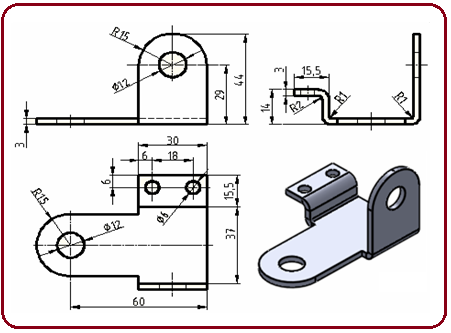
Şekil 1:Çizimi yapılacak sac parçası ve katı model resmi
2. Çizime 3 mm kalınlık vermek için Sac Levha (Sheet Metal) araç çubuğu üzerindeki Taban Flanş/Sekme (Base Flange/Tab) komut düğmesine tıklanır.
komut düğmesine tıklanır.
3.Taban Flanşı (Base Flange) isminde özellik yöneticisi görüntülenir. Sac levha parametreleri (Sheet Metal Parameters) bölümündeki Kalınlık (Thickness) kısmına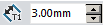 3 mm yazılır.
3 mm yazılır.
4. Tamam (OK) düğmesine tıklanarak saç parçasının taban flanşı oluşturulur (Şekil 3).
düğmesine tıklanarak saç parçasının taban flanşı oluşturulur (Şekil 3). 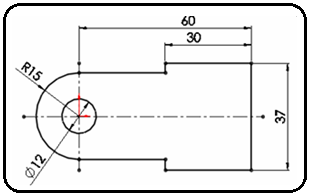
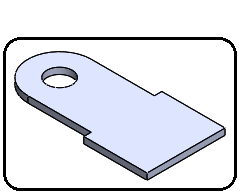
Şekil 2:Tabanın 2d çizimi Şekil 3:Taban flanşı
Önemli Not:Sac parçalarının çiziminin doğru yapılması için Şekil 1' de görüldüğü gibi Teknik Resim' leri ayrıntılı bir şekilde çizilmeli ve ölçülendirmeleri doğru ve uygulanabilir şekilde yapılması gerekir.
2.YÜKSEKLİĞİ 44 mm OLAN DİK KENARIN OLUŞTURULMASI
Yüksekliği 44 mm olan kenarı oluşturmak için işlem sırası:
1. Burada dikkat edilmesi gereken husus 44 mm yüksekliğindeki kenarın genişliği 37 mm olan tabanın bitiminden başladığıdır.
2. Sac Kenarı Flanşı (Edge Flange) komut düğmesine tıklanır ve kenar seçilir. Bir ön izleme meydana gelir (Şekil 4). Kenar-Flanş isimli özellik yöneticisi görüntülenir ve aşağıdaki düzenlemeler yapılır (Şekil 5).
komut düğmesine tıklanır ve kenar seçilir. Bir ön izleme meydana gelir (Şekil 4). Kenar-Flanş isimli özellik yöneticisi görüntülenir ve aşağıdaki düzenlemeler yapılır (Şekil 5).
♦ Flanş Parametreleri (Flange Parameters) bölümünde:
> Varsayılan yarıçapı kullan (Use default radius) onay kutusunun işaretli kaldırılır. Onay kutusunun işareti kaldırılmazsa programın kendi değerleri kullanılır.
> Büküm Yarıçapı (Bend Radius) kısmına 1 mm yazılır.
kısmına 1 mm yazılır.
> Açı (Angle) bölümündeki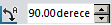 kısmına açı değeri 90 yazılır.
kısmına açı değeri 90 yazılır. 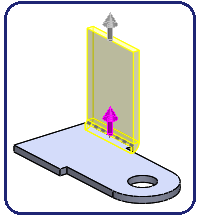
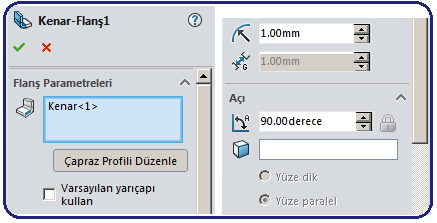
Şekil 4:Ön izleme Şekil 5:Özellik yöneticisi ♦ Flanş Uzunluğu (Flange Lenght) bölümünde (Şekil 6):
> Son Koşulu (End Condition) kısmından Kör (Blind) seçilir.
kısmından Kör (Blind) seçilir.
> Uzunluk (Length) kısmına 44 mm değeri girilir.
kısmına 44 mm değeri girilir.
> Sanal Sivriler (Outer Virtual Sharp) düğmesine tıklanır ve Uzunluk (Lenght) kısmına girilen ölçü dış keskin köşeden alınır.
düğmesine tıklanır ve Uzunluk (Lenght) kısmına girilen ölçü dış keskin köşeden alınır.
♦ Flanş Konumu (Flange Position) bölümünde:
> Malzeme Dışında (Material Outside) düğmesine tıklanırsa kıvrım kenarın dış kısmına yani oluşturulan kıvrımımın iç yüzeyi seçilen kenarla aynı hizaya yerleşir.
düğmesine tıklanırsa kıvrım kenarın dış kısmına yani oluşturulan kıvrımımın iç yüzeyi seçilen kenarla aynı hizaya yerleşir.
♦ Özel Büküm İzni (Custom Bend Allowance) bölümünde:
> K-Faktörü (K-Factor) seçilir.
> kısmına R < 2T olduğundan K katsayısı 0.33 yazılır.
kısmına R < 2T olduğundan K katsayısı 0.33 yazılır.
♦ Tamam (OK) düğmesine tıklanarak saç parçasının 44 mm yüksekliğindeki kenar oluşturulur (Şekil 7).
düğmesine tıklanarak saç parçasının 44 mm yüksekliğindeki kenar oluşturulur (Şekil 7).
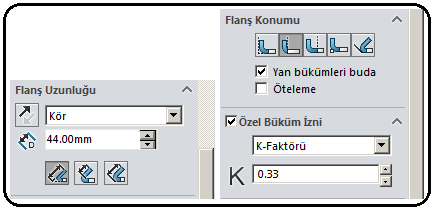
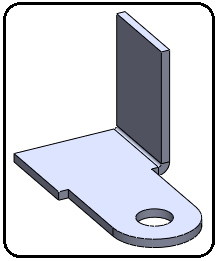
Şekil 6:Özellik yöneticisi bölümleri Şekil 7:Dik kenar ♦ Kenarın üst kısmındaki R15 yayını oluşturmak için Sac Levha (Sheet Metal) araç çubuğu üzerindeki Köşe Kır / Köşe Buda (Break Corner/Corner Trim) komut düğmesine tıklanır. Köşeleri Kır (Break Corner) isimli özellik yöneticisi görüntülenir. Üst kısa kenarlar seçilir ve bir ön izleme meydana gelir (Şekil 8).
komut düğmesine tıklanır. Köşeleri Kır (Break Corner) isimli özellik yöneticisi görüntülenir. Üst kısa kenarlar seçilir ve bir ön izleme meydana gelir (Şekil 8).
♦ Özellik yöneticisinde:
> Köşeler yuvarlatılacağından Kırma tipi (Break type) kısmından Radyus (Fillet) düğmesine tıklanır.
düğmesine tıklanır.
> Yarıçap (Radius)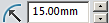 kısmına yuvarlatma yarıçapı girilir.
kısmına yuvarlatma yarıçapı girilir.
♦Tamam (OK) düğmesine tıklanarak yuvarlatma işlemi tamamlanır (Şekil 9).
düğmesine tıklanarak yuvarlatma işlemi tamamlanır (Şekil 9).
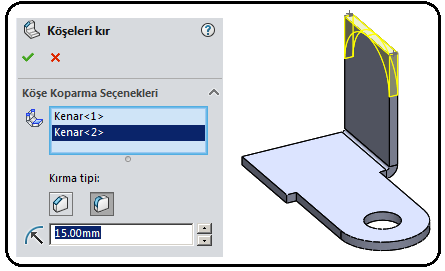
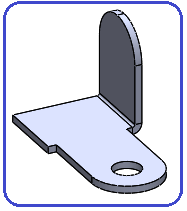
Şekil 8:Özellik yöneticisi ve ön izleme Şekil 9:Yuvarlatma ♦ Çapı 12 mm olan deliği oluşturmak için ilgili yüzey seçilir. Daire (Circle) komutuyla köşe yaylarının merkezine 12 mm çapında bir daire çizilir (Şekil 10).
♦ Daire Ekstrüzyon İle Kes (Extruded Cut) komutuyla daire kalınlaştırılarak delik oluşturulur (Şekil 11).
komutuyla daire kalınlaştırılarak delik oluşturulur (Şekil 11). 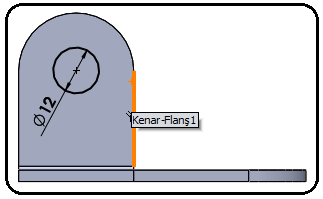
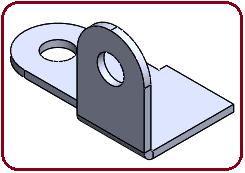
Şekil 10:Daire Şekil 11:Delik 3.YÜKSEKLİĞİ 14 mm OLAN DİK KENARIN OLUŞTURULMASI
Yüksekliği 14 mm olan kenarı oluşturmak için aşağıdaki işlem sırası takip edilir:
1. Burada dikkat edilmesi gereken husus 14 mm yüksekliğindeki kenarın genişliği 37 mm olan tabanın bitiminden başladığıdır.
2. Sac Kenarı Flanşı (Edge Flange) komut düğmesine tıklanır ve kenar seçilir. Bir ön izleme meydana gelir (Şekil 12). Kenar-Flanş isimli özellik yöneticisi görüntülenir ve aşağıdaki düzenlemeler yapılır.
komut düğmesine tıklanır ve kenar seçilir. Bir ön izleme meydana gelir (Şekil 12). Kenar-Flanş isimli özellik yöneticisi görüntülenir ve aşağıdaki düzenlemeler yapılır.
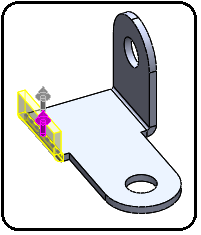
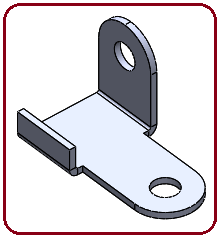
Şekil 12:Ön izleme Şekil 13:Kenar ♦ Flanş Parametreleri (Flange Parameters) bölümünde:
> Varsayılan yarıçapı kullan (Use default radius) onay kutusunun işaretli kaldırılır.
> Büküm Yarıçapı (Bend Radius) kısmına 1 mm yazılır.
kısmına 1 mm yazılır.
♦ Açı (Angle) bölümündeki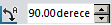 kısmına açı değeri 90 yazılır.
kısmına açı değeri 90 yazılır.
♦ Flanş Uzunluğu (Flange Lenght) bölümünde:
> Son Koşulu (End Condition) kısmından Kör (Blind) seçilir.
kısmından Kör (Blind) seçilir.
> Uzunluk (Length)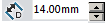 kısmına 14 mm değeri girilir.
kısmına 14 mm değeri girilir.
> Sanal Sivriler (Outer Virtual Sharp) düğmesine tıklanır ve Uzunluk (Lenght) kısmına girilen ölçü dış keskin köşeden alınır.
düğmesine tıklanır ve Uzunluk (Lenght) kısmına girilen ölçü dış keskin köşeden alınır.
♦ Flanş Konumu (Flange Position) bölümünde:
> Malzeme Dışında (Material Outside) düğmesine tıklanırsa kıvrım kenarın dış kısmına yani oluşturulan kıvrımımın iç yüzeyi seçilen kenarla aynı hizaya yerleşir.
düğmesine tıklanırsa kıvrım kenarın dış kısmına yani oluşturulan kıvrımımın iç yüzeyi seçilen kenarla aynı hizaya yerleşir.
♦ Özel Büküm İzni (Custom Bend Allowance) bölümünde:
> K-Faktörü (K-Factor) seçilir.
> kısmına R < 2T olduğundan K katsayısı 0.33 yazılır.
kısmına R < 2T olduğundan K katsayısı 0.33 yazılır.
♦ Tamam (OK) düğmesine tıklanarak saç parçasının 14 mm yüksekliğindeki kenar oluşturulur (Şekil 13).
düğmesine tıklanarak saç parçasının 14 mm yüksekliğindeki kenar oluşturulur (Şekil 13).
4.UZUNLUĞU 15,5 mm OLAN YATAY KENARIN OLUŞTURULMASI
Uzunluğu 15,5 mm olan kenarı oluşturmak için aşağıdaki işlem sırası uygulanır:
1. Burada dikkat edilmesi gereken husus 15,5 mm uzunluğundaki kenar 14 mm yüksekliğindeki olan dik kenarın iç kısmından başladığıdır.
2. Sac Kenarı Flanşı (Edge Flange) komut düğmesine tıklanır ve kenar seçilir. Bir ön izleme meydana gelir (Şekil 14). Kenar-Flanş isimli özellik yöneticisi görüntülenir ve aşağıdaki düzenlemeler yapılır.
komut düğmesine tıklanır ve kenar seçilir. Bir ön izleme meydana gelir (Şekil 14). Kenar-Flanş isimli özellik yöneticisi görüntülenir ve aşağıdaki düzenlemeler yapılır.
♦ Flanş Parametreleri (Flange Parameters) bölümünde:
> Varsayılan yarıçapı kullan (Use default radius) onay kutusunun işaretli kaldırılır.
> Büküm Yarıçapı (Bend Radius) kısmına 2 mm yazılır.
kısmına 2 mm yazılır.
♦ Açı (Angle) bölümündeki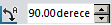 boşluğa açı değeri 90 yazılır.
boşluğa açı değeri 90 yazılır.
♦ Flanş Uzunluğu (Flange Lenght) bölümünde:
> Son Koşulu (End Condition) kısmından Kör (Blind) seçilir.
kısmından Kör (Blind) seçilir.
> Uzunluk (Length)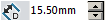 kısmına 15,5 mm değeri girilir.
kısmına 15,5 mm değeri girilir.
> Sanal Sivriler (Outer Virtual Sharp) düğmesine tıklanır ve Uzunluk (Lenght) kısmına girilen ölçü dış keskin köşeden alınır.
düğmesine tıklanır ve Uzunluk (Lenght) kısmına girilen ölçü dış keskin köşeden alınır.
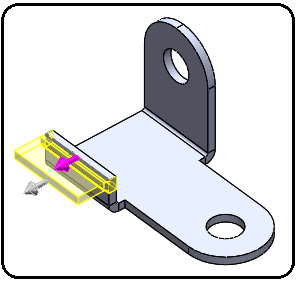
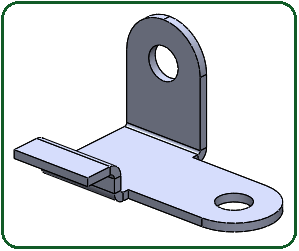
Şekil 14:Ön izleme Şekil 15: Yatay kenar ♦ Flanş Konumu (Flange Position) bölümünde:
> Malzeme İçinde (Material Inside) düğmesine tıklanırsa kıvrım kenarın iç kısmına yani oluşturulan kıvrımın dış yüzeyi seçilen kenarla aynı hizaya yerleşir.
düğmesine tıklanırsa kıvrım kenarın iç kısmına yani oluşturulan kıvrımın dış yüzeyi seçilen kenarla aynı hizaya yerleşir.
♦ Özel Büküm İzni (Custom Bend Allowance) bölümünde:
> K-Faktörü (K-Factor) seçilir.
> kısmına R < 2T olduğundan K katsayısı 0.33 yazılır.
kısmına R < 2T olduğundan K katsayısı 0.33 yazılır.
♦ Tamam (OK) düğmesine tıklanarak saç parçasının 15,5 mm uzunluğundaki yatay kenar oluşturulur (Şekil 15).
düğmesine tıklanarak saç parçasının 15,5 mm uzunluğundaki yatay kenar oluşturulur (Şekil 15).
♦ Yatay kenarın üst yüzeyine Daire (Circle) komutuyla çapı 6 mm olan daireler çizilir ve ölçülendirilir (Şekil 16).
♦ Ekstrüzyon İle Kes (Extruded Cut) komutuyla delikler oluşturulur ve parça bitirilir (Şekil 17).
komutuyla delikler oluşturulur ve parça bitirilir (Şekil 17).
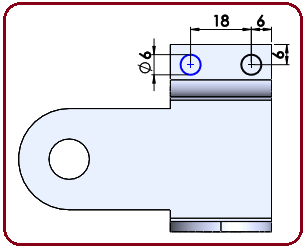
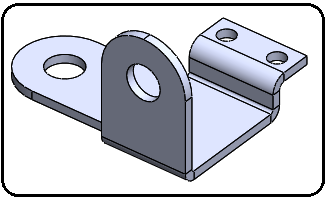
Şekil 16:Daireler Şekil 17:Bitmiş parça
Taban Flanşı’ nı oluşturmak için aşağıdaki işlem sırası takip edilir:
1.Şekil 1’ de görünüşleri verilmiş ve bükülmüş saç parçasının tabanı Üst Düzlem (Top Plane) ekranında Çizim (Sketch) komutlarıyla çizilir (Şekil 2).
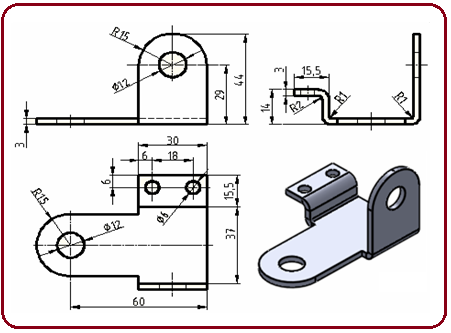
Şekil 1:Çizimi yapılacak sac parçası ve katı model resmi
2. Çizime 3 mm kalınlık vermek için Sac Levha (Sheet Metal) araç çubuğu üzerindeki Taban Flanş/Sekme (Base Flange/Tab)
 komut düğmesine tıklanır.
komut düğmesine tıklanır.3.Taban Flanşı (Base Flange) isminde özellik yöneticisi görüntülenir. Sac levha parametreleri (Sheet Metal Parameters) bölümündeki Kalınlık (Thickness) kısmına
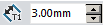 3 mm yazılır.
3 mm yazılır.4. Tamam (OK)
 düğmesine tıklanarak saç parçasının taban flanşı oluşturulur (Şekil 3).
düğmesine tıklanarak saç parçasının taban flanşı oluşturulur (Şekil 3). 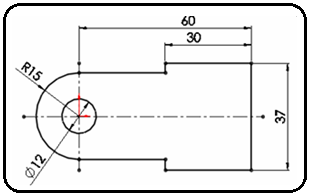
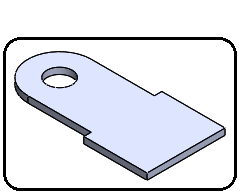
Şekil 2:Tabanın 2d çizimi Şekil 3:Taban flanşı
Önemli Not:Sac parçalarının çiziminin doğru yapılması için Şekil 1' de görüldüğü gibi Teknik Resim' leri ayrıntılı bir şekilde çizilmeli ve ölçülendirmeleri doğru ve uygulanabilir şekilde yapılması gerekir.
2.YÜKSEKLİĞİ 44 mm OLAN DİK KENARIN OLUŞTURULMASI
Yüksekliği 44 mm olan kenarı oluşturmak için işlem sırası:
1. Burada dikkat edilmesi gereken husus 44 mm yüksekliğindeki kenarın genişliği 37 mm olan tabanın bitiminden başladığıdır.
2. Sac Kenarı Flanşı (Edge Flange)
 komut düğmesine tıklanır ve kenar seçilir. Bir ön izleme meydana gelir (Şekil 4). Kenar-Flanş isimli özellik yöneticisi görüntülenir ve aşağıdaki düzenlemeler yapılır (Şekil 5).
komut düğmesine tıklanır ve kenar seçilir. Bir ön izleme meydana gelir (Şekil 4). Kenar-Flanş isimli özellik yöneticisi görüntülenir ve aşağıdaki düzenlemeler yapılır (Şekil 5).♦ Flanş Parametreleri (Flange Parameters) bölümünde:
> Varsayılan yarıçapı kullan (Use default radius) onay kutusunun işaretli kaldırılır. Onay kutusunun işareti kaldırılmazsa programın kendi değerleri kullanılır.
> Büküm Yarıçapı (Bend Radius)
 kısmına 1 mm yazılır.
kısmına 1 mm yazılır.> Açı (Angle) bölümündeki
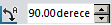 kısmına açı değeri 90 yazılır.
kısmına açı değeri 90 yazılır. 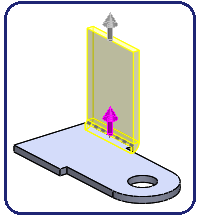
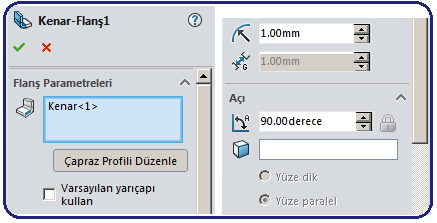
Şekil 4:Ön izleme Şekil 5:Özellik yöneticisi ♦ Flanş Uzunluğu (Flange Lenght) bölümünde (Şekil 6):
> Son Koşulu (End Condition)
 kısmından Kör (Blind) seçilir.
kısmından Kör (Blind) seçilir.> Uzunluk (Length)
 kısmına 44 mm değeri girilir.
kısmına 44 mm değeri girilir.> Sanal Sivriler (Outer Virtual Sharp)
 düğmesine tıklanır ve Uzunluk (Lenght) kısmına girilen ölçü dış keskin köşeden alınır.
düğmesine tıklanır ve Uzunluk (Lenght) kısmına girilen ölçü dış keskin köşeden alınır.♦ Flanş Konumu (Flange Position) bölümünde:
> Malzeme Dışında (Material Outside)
 düğmesine tıklanırsa kıvrım kenarın dış kısmına yani oluşturulan kıvrımımın iç yüzeyi seçilen kenarla aynı hizaya yerleşir.
düğmesine tıklanırsa kıvrım kenarın dış kısmına yani oluşturulan kıvrımımın iç yüzeyi seçilen kenarla aynı hizaya yerleşir.♦ Özel Büküm İzni (Custom Bend Allowance) bölümünde:
> K-Faktörü (K-Factor) seçilir.
>
 kısmına R < 2T olduğundan K katsayısı 0.33 yazılır.
kısmına R < 2T olduğundan K katsayısı 0.33 yazılır.♦ Tamam (OK)
 düğmesine tıklanarak saç parçasının 44 mm yüksekliğindeki kenar oluşturulur (Şekil 7).
düğmesine tıklanarak saç parçasının 44 mm yüksekliğindeki kenar oluşturulur (Şekil 7).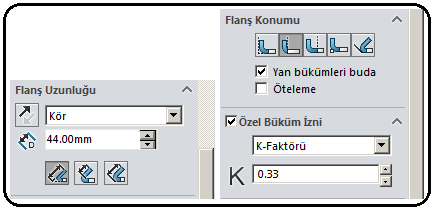
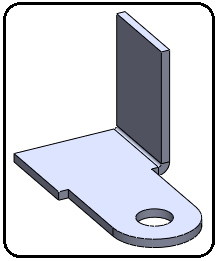
Şekil 6:Özellik yöneticisi bölümleri Şekil 7:Dik kenar ♦ Kenarın üst kısmındaki R15 yayını oluşturmak için Sac Levha (Sheet Metal) araç çubuğu üzerindeki Köşe Kır / Köşe Buda (Break Corner/Corner Trim)
 komut düğmesine tıklanır. Köşeleri Kır (Break Corner) isimli özellik yöneticisi görüntülenir. Üst kısa kenarlar seçilir ve bir ön izleme meydana gelir (Şekil 8).
komut düğmesine tıklanır. Köşeleri Kır (Break Corner) isimli özellik yöneticisi görüntülenir. Üst kısa kenarlar seçilir ve bir ön izleme meydana gelir (Şekil 8).♦ Özellik yöneticisinde:
> Köşeler yuvarlatılacağından Kırma tipi (Break type) kısmından Radyus (Fillet)
 düğmesine tıklanır.
düğmesine tıklanır.> Yarıçap (Radius)
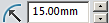 kısmına yuvarlatma yarıçapı girilir.
kısmına yuvarlatma yarıçapı girilir. ♦Tamam (OK)
 düğmesine tıklanarak yuvarlatma işlemi tamamlanır (Şekil 9).
düğmesine tıklanarak yuvarlatma işlemi tamamlanır (Şekil 9).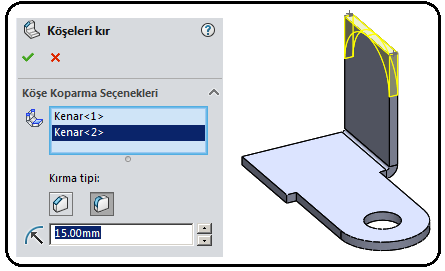
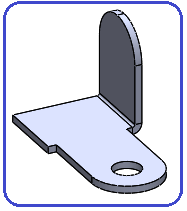
Şekil 8:Özellik yöneticisi ve ön izleme Şekil 9:Yuvarlatma ♦ Çapı 12 mm olan deliği oluşturmak için ilgili yüzey seçilir. Daire (Circle) komutuyla köşe yaylarının merkezine 12 mm çapında bir daire çizilir (Şekil 10).
♦ Daire Ekstrüzyon İle Kes (Extruded Cut)
 komutuyla daire kalınlaştırılarak delik oluşturulur (Şekil 11).
komutuyla daire kalınlaştırılarak delik oluşturulur (Şekil 11). 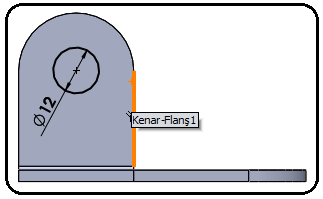
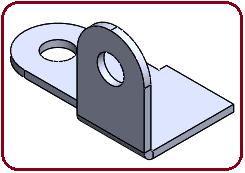
Şekil 10:Daire Şekil 11:Delik 3.YÜKSEKLİĞİ 14 mm OLAN DİK KENARIN OLUŞTURULMASI
Yüksekliği 14 mm olan kenarı oluşturmak için aşağıdaki işlem sırası takip edilir:
1. Burada dikkat edilmesi gereken husus 14 mm yüksekliğindeki kenarın genişliği 37 mm olan tabanın bitiminden başladığıdır.
2. Sac Kenarı Flanşı (Edge Flange)
 komut düğmesine tıklanır ve kenar seçilir. Bir ön izleme meydana gelir (Şekil 12). Kenar-Flanş isimli özellik yöneticisi görüntülenir ve aşağıdaki düzenlemeler yapılır.
komut düğmesine tıklanır ve kenar seçilir. Bir ön izleme meydana gelir (Şekil 12). Kenar-Flanş isimli özellik yöneticisi görüntülenir ve aşağıdaki düzenlemeler yapılır.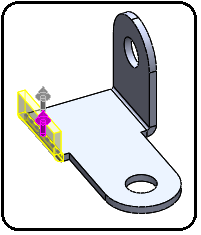
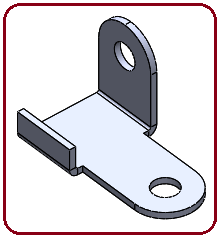
Şekil 12:Ön izleme Şekil 13:Kenar ♦ Flanş Parametreleri (Flange Parameters) bölümünde:
> Varsayılan yarıçapı kullan (Use default radius) onay kutusunun işaretli kaldırılır.
> Büküm Yarıçapı (Bend Radius)
 kısmına 1 mm yazılır.
kısmına 1 mm yazılır.♦ Açı (Angle) bölümündeki
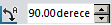 kısmına açı değeri 90 yazılır.
kısmına açı değeri 90 yazılır.♦ Flanş Uzunluğu (Flange Lenght) bölümünde:
> Son Koşulu (End Condition)
 kısmından Kör (Blind) seçilir.
kısmından Kör (Blind) seçilir.> Uzunluk (Length)
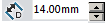 kısmına 14 mm değeri girilir.
kısmına 14 mm değeri girilir.> Sanal Sivriler (Outer Virtual Sharp)
 düğmesine tıklanır ve Uzunluk (Lenght) kısmına girilen ölçü dış keskin köşeden alınır.
düğmesine tıklanır ve Uzunluk (Lenght) kısmına girilen ölçü dış keskin köşeden alınır.♦ Flanş Konumu (Flange Position) bölümünde:
> Malzeme Dışında (Material Outside)
 düğmesine tıklanırsa kıvrım kenarın dış kısmına yani oluşturulan kıvrımımın iç yüzeyi seçilen kenarla aynı hizaya yerleşir.
düğmesine tıklanırsa kıvrım kenarın dış kısmına yani oluşturulan kıvrımımın iç yüzeyi seçilen kenarla aynı hizaya yerleşir.♦ Özel Büküm İzni (Custom Bend Allowance) bölümünde:
> K-Faktörü (K-Factor) seçilir.
>
 kısmına R < 2T olduğundan K katsayısı 0.33 yazılır.
kısmına R < 2T olduğundan K katsayısı 0.33 yazılır.♦ Tamam (OK)
 düğmesine tıklanarak saç parçasının 14 mm yüksekliğindeki kenar oluşturulur (Şekil 13).
düğmesine tıklanarak saç parçasının 14 mm yüksekliğindeki kenar oluşturulur (Şekil 13).4.UZUNLUĞU 15,5 mm OLAN YATAY KENARIN OLUŞTURULMASI
Uzunluğu 15,5 mm olan kenarı oluşturmak için aşağıdaki işlem sırası uygulanır:
1. Burada dikkat edilmesi gereken husus 15,5 mm uzunluğundaki kenar 14 mm yüksekliğindeki olan dik kenarın iç kısmından başladığıdır.
2. Sac Kenarı Flanşı (Edge Flange)
 komut düğmesine tıklanır ve kenar seçilir. Bir ön izleme meydana gelir (Şekil 14). Kenar-Flanş isimli özellik yöneticisi görüntülenir ve aşağıdaki düzenlemeler yapılır.
komut düğmesine tıklanır ve kenar seçilir. Bir ön izleme meydana gelir (Şekil 14). Kenar-Flanş isimli özellik yöneticisi görüntülenir ve aşağıdaki düzenlemeler yapılır.♦ Flanş Parametreleri (Flange Parameters) bölümünde:
> Varsayılan yarıçapı kullan (Use default radius) onay kutusunun işaretli kaldırılır.
> Büküm Yarıçapı (Bend Radius)
 kısmına 2 mm yazılır.
kısmına 2 mm yazılır.♦ Açı (Angle) bölümündeki
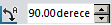 boşluğa açı değeri 90 yazılır.
boşluğa açı değeri 90 yazılır.♦ Flanş Uzunluğu (Flange Lenght) bölümünde:
> Son Koşulu (End Condition)
 kısmından Kör (Blind) seçilir.
kısmından Kör (Blind) seçilir.> Uzunluk (Length)
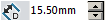 kısmına 15,5 mm değeri girilir.
kısmına 15,5 mm değeri girilir.> Sanal Sivriler (Outer Virtual Sharp)
 düğmesine tıklanır ve Uzunluk (Lenght) kısmına girilen ölçü dış keskin köşeden alınır.
düğmesine tıklanır ve Uzunluk (Lenght) kısmına girilen ölçü dış keskin köşeden alınır.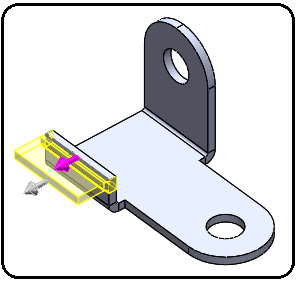
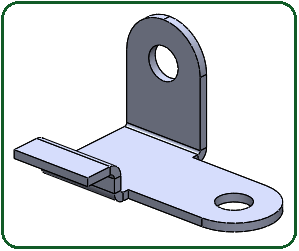
Şekil 14:Ön izleme Şekil 15: Yatay kenar ♦ Flanş Konumu (Flange Position) bölümünde:
> Malzeme İçinde (Material Inside)
 düğmesine tıklanırsa kıvrım kenarın iç kısmına yani oluşturulan kıvrımın dış yüzeyi seçilen kenarla aynı hizaya yerleşir.
düğmesine tıklanırsa kıvrım kenarın iç kısmına yani oluşturulan kıvrımın dış yüzeyi seçilen kenarla aynı hizaya yerleşir.♦ Özel Büküm İzni (Custom Bend Allowance) bölümünde:
> K-Faktörü (K-Factor) seçilir.
>
 kısmına R < 2T olduğundan K katsayısı 0.33 yazılır.
kısmına R < 2T olduğundan K katsayısı 0.33 yazılır.♦ Tamam (OK)
 düğmesine tıklanarak saç parçasının 15,5 mm uzunluğundaki yatay kenar oluşturulur (Şekil 15).
düğmesine tıklanarak saç parçasının 15,5 mm uzunluğundaki yatay kenar oluşturulur (Şekil 15).♦ Yatay kenarın üst yüzeyine Daire (Circle) komutuyla çapı 6 mm olan daireler çizilir ve ölçülendirilir (Şekil 16).
♦ Ekstrüzyon İle Kes (Extruded Cut)
 komutuyla delikler oluşturulur ve parça bitirilir (Şekil 17).
komutuyla delikler oluşturulur ve parça bitirilir (Şekil 17).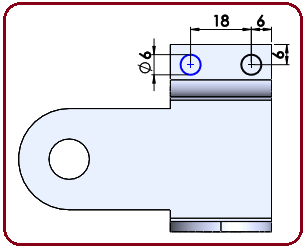
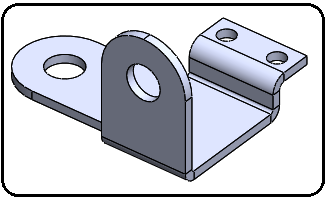
Şekil 16:Daireler Şekil 17:Bitmiş parça



